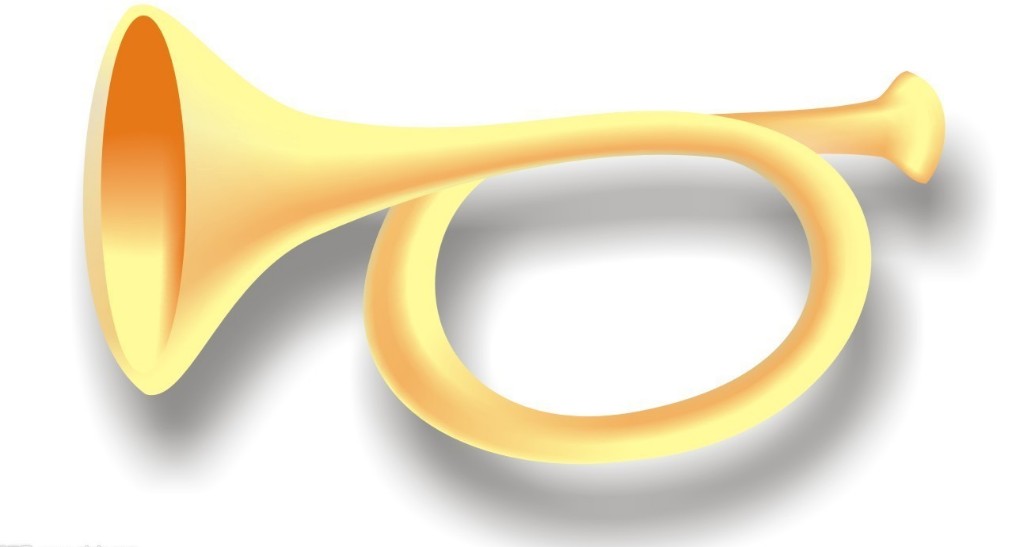萬盛學電腦網 >> 圖文處理 >> Photoshop教程 >> ps入門教程 >> Photoshop制作立體巖漿
Photoshop制作立體巖漿
最終效果圖:


用黑色的背景,打上白色字體,最後合並圖層

用“風”濾鏡,左右各執行2次最終效果如圖:

用“分層雲彩”執行幾次

用文字工具再打入一樣大小的字體與原圖基本重合
現在,要加紋理的可以現在加到字體上去了,這樣最後可以做出”破損“效果。
這裡我就不在多說了,可以自己下去試試。教程裡還是采用不加的方式。

凸出

接下來,這一步尤其重要!要表現出“巖漿”,的3s效果,考慮到字體下面比較黑,亮度步可以太大,故反相【ctrl+I】一下

調節一下色彩平衡
中間調: [ +100 ] [ 0 ] [ -40]
暗調: [ +70 ] [ 0 ] [ -70 ]
高光: [ +80 ] [ 0 ] [ -40 ]
效果就做出來啦!


- 上一頁:PS教你打造酷炫的人物特效
- 下一頁:PS如何將選區轉為路徑到CDR裡?
ps入門教程排行
軟件知識推薦
相關文章
copyright © 萬盛學電腦網 all rights reserved